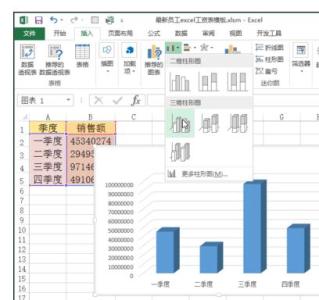利用Excel提供的图表功能,可以使用图表来描述数据,可以直观的表现差异,今天,小编就教大家如何一个数据表生成图表的操作方法。
Excel2010数据表生成图表的步骤方法如下:
例如下表,想生成一个柱状图,简单、直观的比较每个人每月的收入差异,
插入图表的方法:“插入”——“图表”,或者用工具栏的“图表向导”。
进入图表选项,在“标准类型”选项卡中选择“柱形图”,然后“下一步”。
进入“数据区域”栏,点击选择整个数据表的范围,回车,然后选择“系列产生在行、列”,下一步,
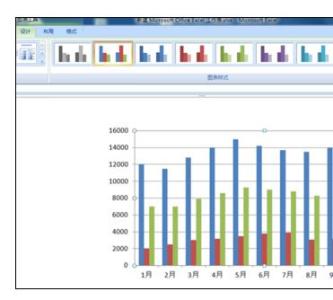
进入第四步,在“标题”选项卡填写图表的标题、X轴、Y轴,然后“图例”选项卡,选择图例位置,
插入图表,选择“作为新的工作表插入”或者“作为其中对象插入”,然后点击完成,
这样,完成图表以后,稍微修改大小,放好位置,然后就完成了图表的插入。
 爱华网
爱华网